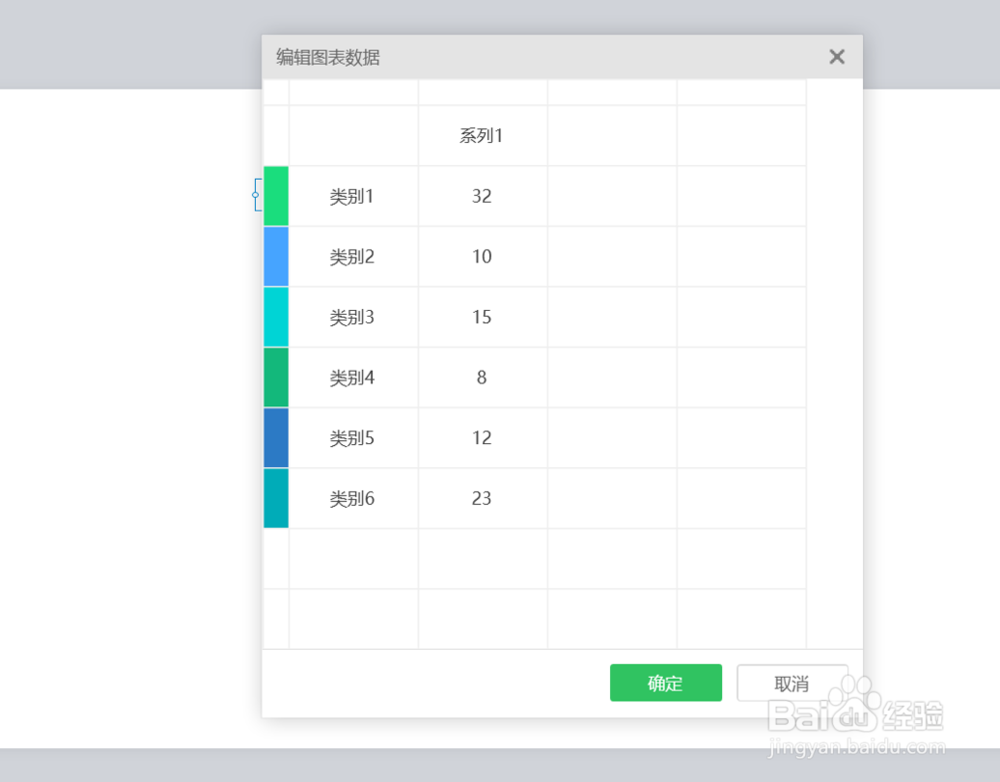1、到希沃官网下载希沃白板,安装完,用账号登陆。
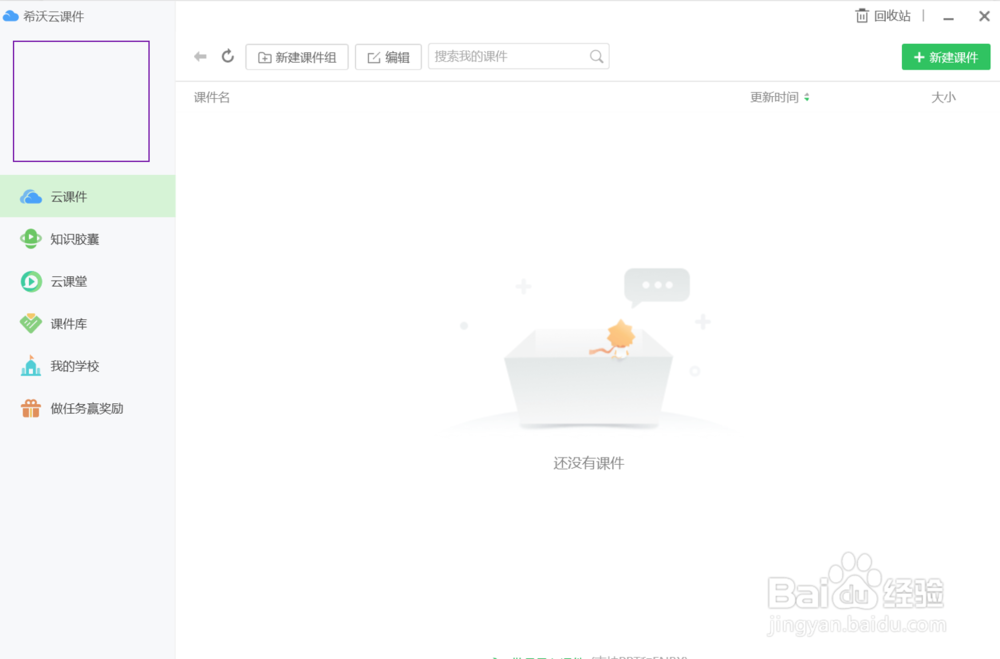
2、点击下图红色箭头所指的“新建课件”:
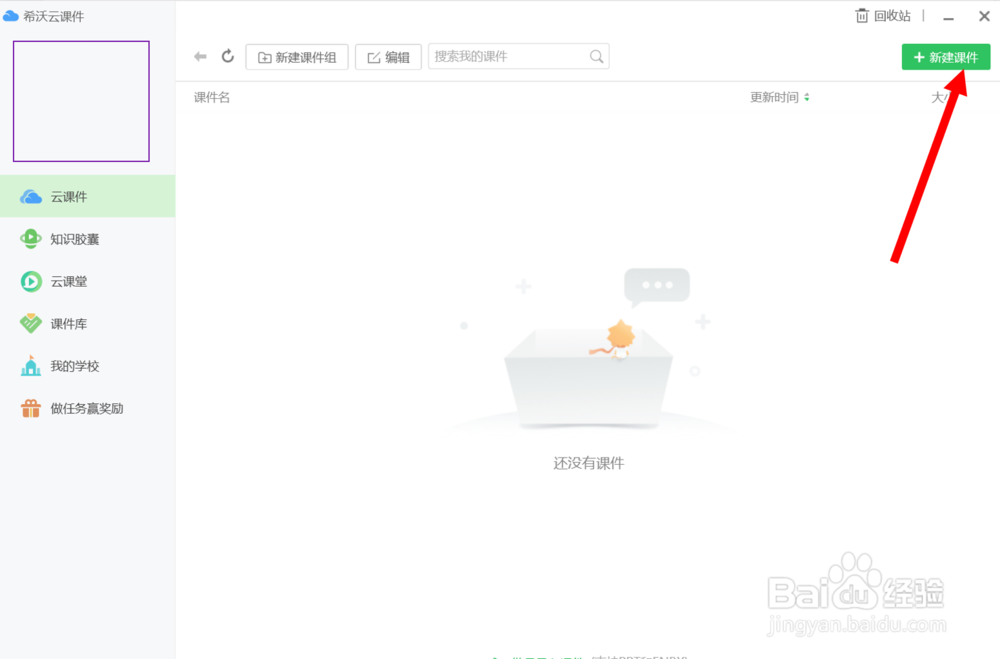
3、选择“空白”:
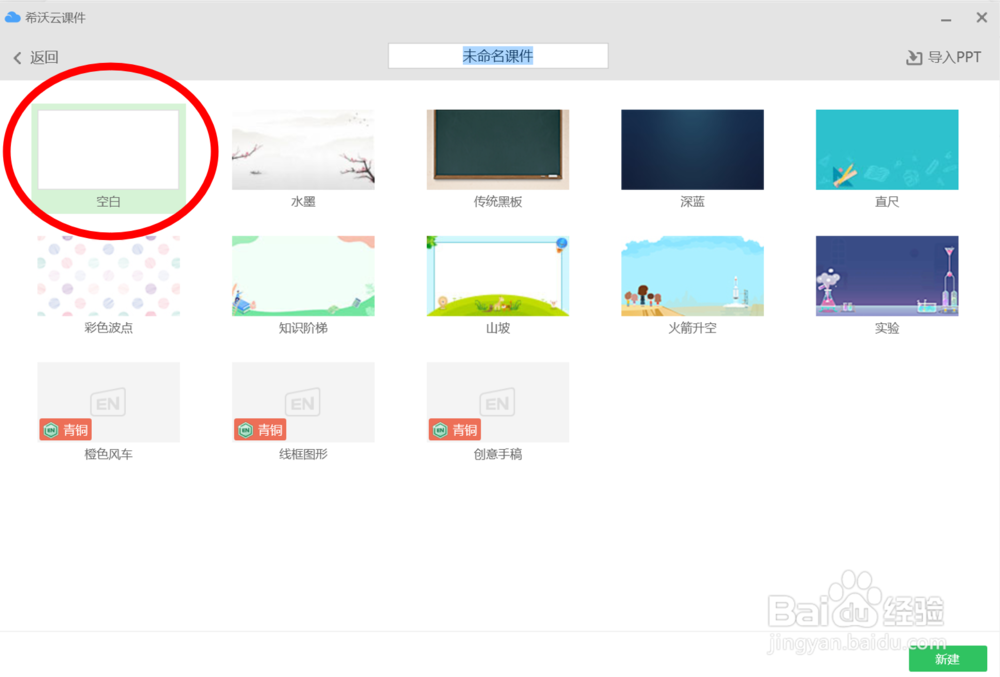
4、点击“统计图表“:
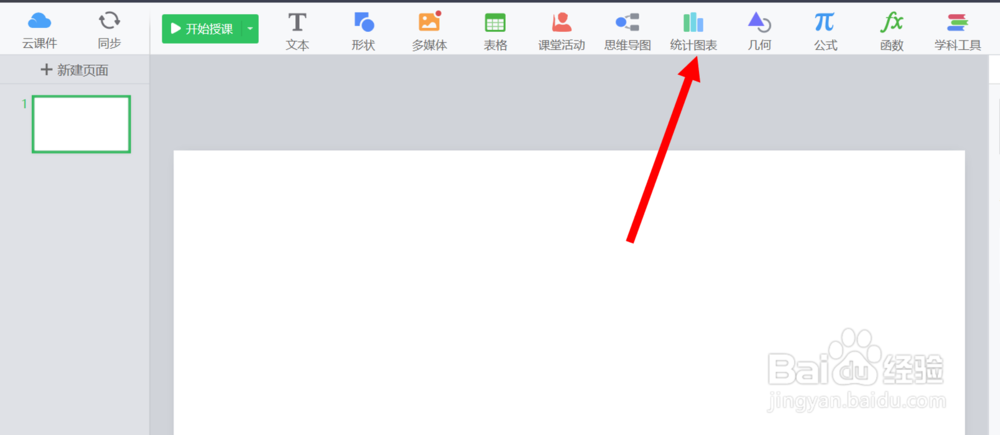
5、选择”扇形图“:
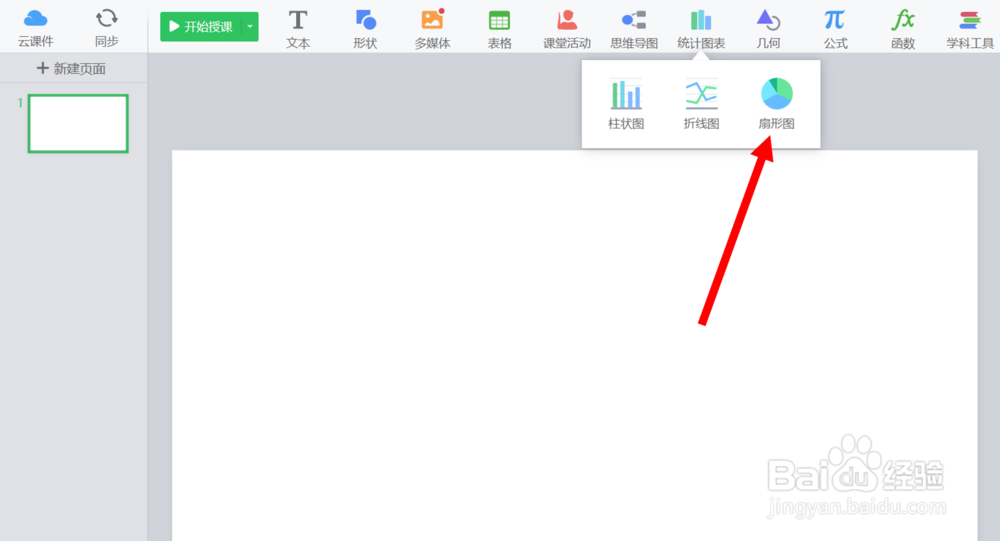
6、那么,我们就在课件里创建了一个扇形图。

7、点击下图黑色箭头所指的”编辑图表数据“:

8、那么我们可以根据实际情况编辑数据。
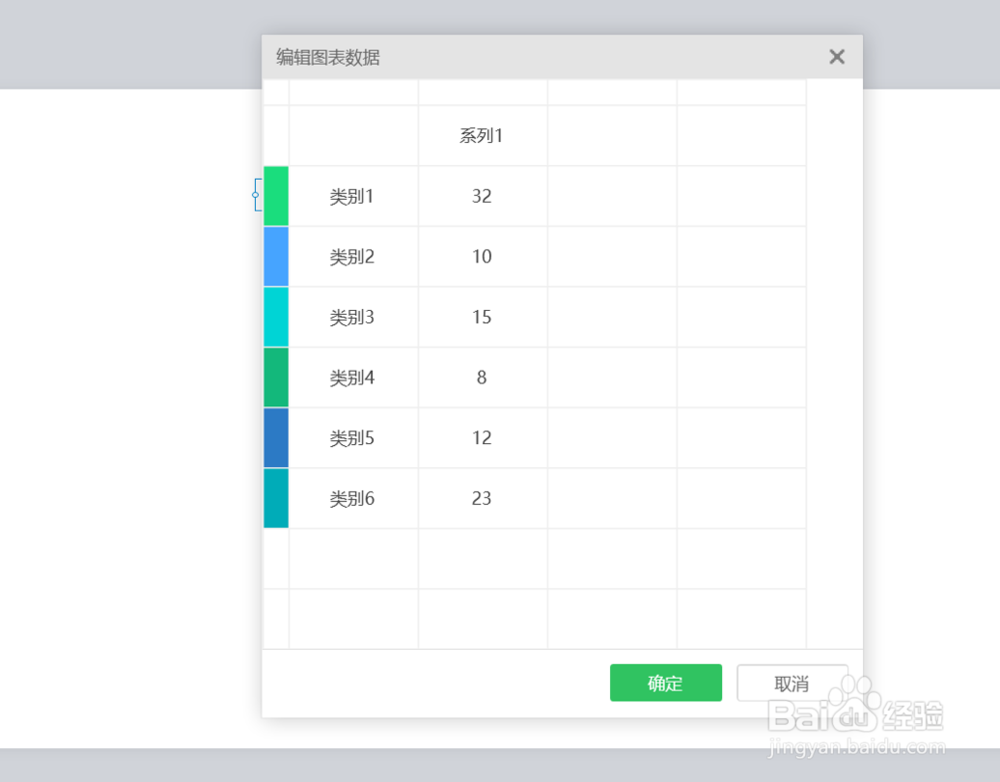
时间:2024-10-13 00:40:53
1、到希沃官网下载希沃白板,安装完,用账号登陆。
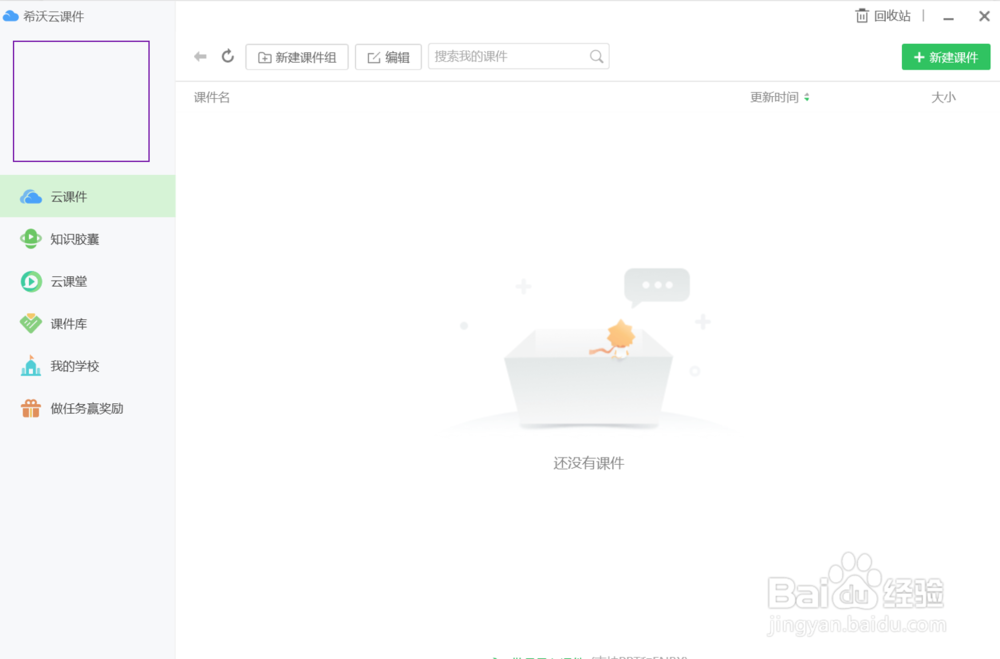
2、点击下图红色箭头所指的“新建课件”:
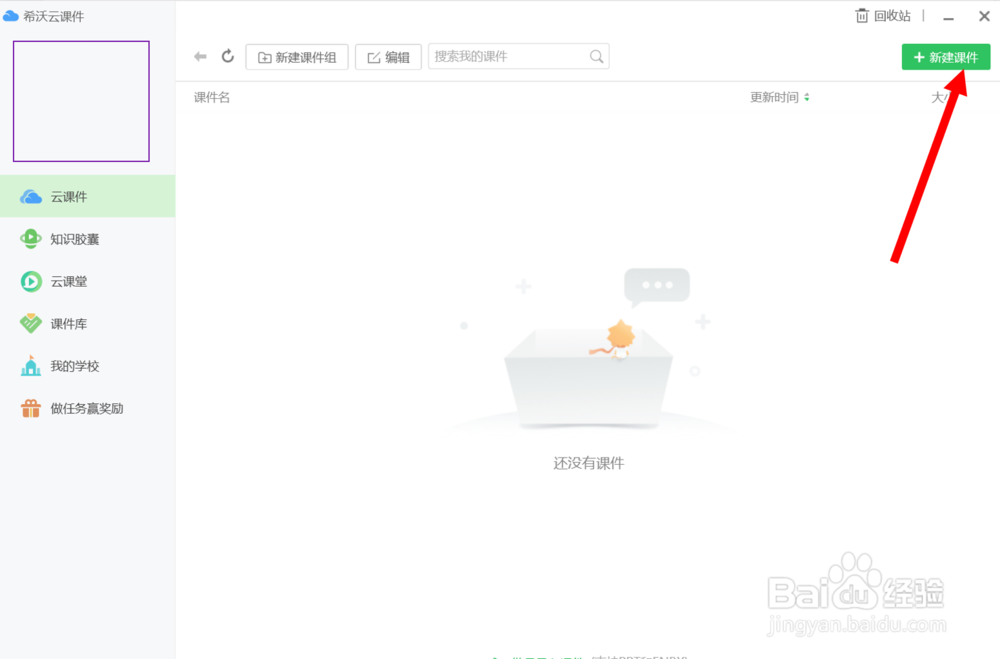
3、选择“空白”:
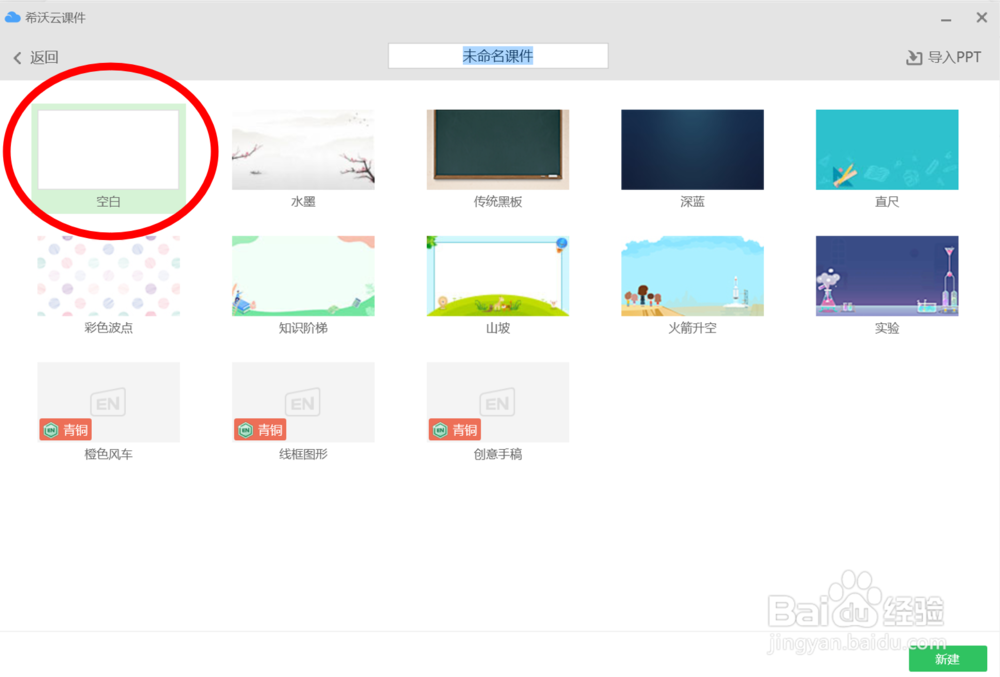
4、点击“统计图表“:
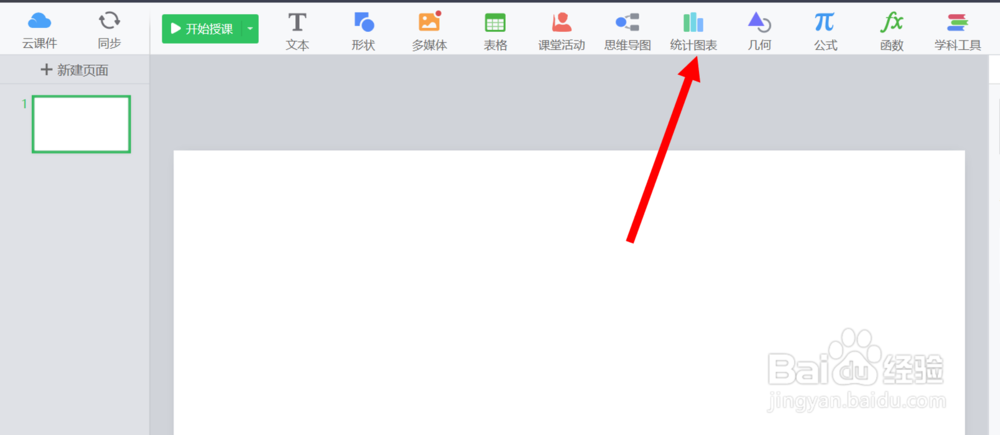
5、选择”扇形图“:
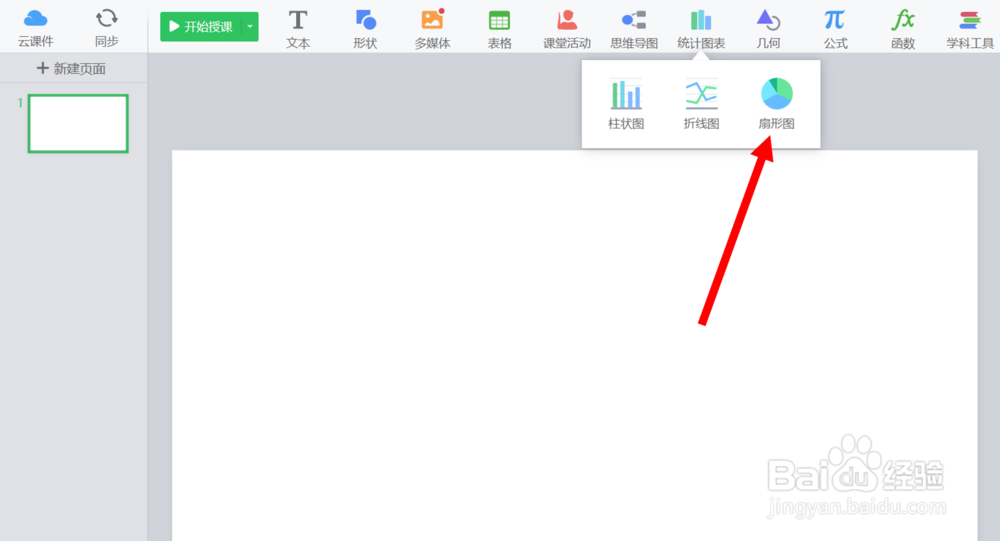
6、那么,我们就在课件里创建了一个扇形图。

7、点击下图黑色箭头所指的”编辑图表数据“:

8、那么我们可以根据实际情况编辑数据。